В 3D графичната работа малка разлика в детайлите може да окаже значително влияние върху общото възприятие на изображението. Добър пример за това е приложението на цветови градиенти върху източниците на светлина в Cinema 4D. Такъв градиент придава на светлосенките на обекта нежен цветови преход, който прави отраженията да изглеждат по-ярки и реалистични. Техниката е лесна за приложение и си заслужава в много сценарии. Нека заедно прегледаме стъпките, за да постигнем този ефект ефективно във вашата сцена.
Най-важни изводи
- Цветовият градиент влияе на светлосенките, докато отраженията остават непроменени.
- Чрез прилагане на цветен преход сцената получава повече дълбочина и реализъм.
- Правилната настройка на градиента може значително да подобри общото въздействие на вашия 3D обект.
Стъпка по стъпка ръководство за създаване на цветови градиент
Първо е важно да се различават различните отражения, за да се постигне желаният ефект. Тук различаваме между светлосенки и отражения. Светлосенките се отнасят до повърхността на обекта, докато отраженията представляват пряко отражение на източника на светлина. Важно е, когато работите в Cinema 4D, да имате тези разлики в предвид, за да постигнете най-добрите резултати.
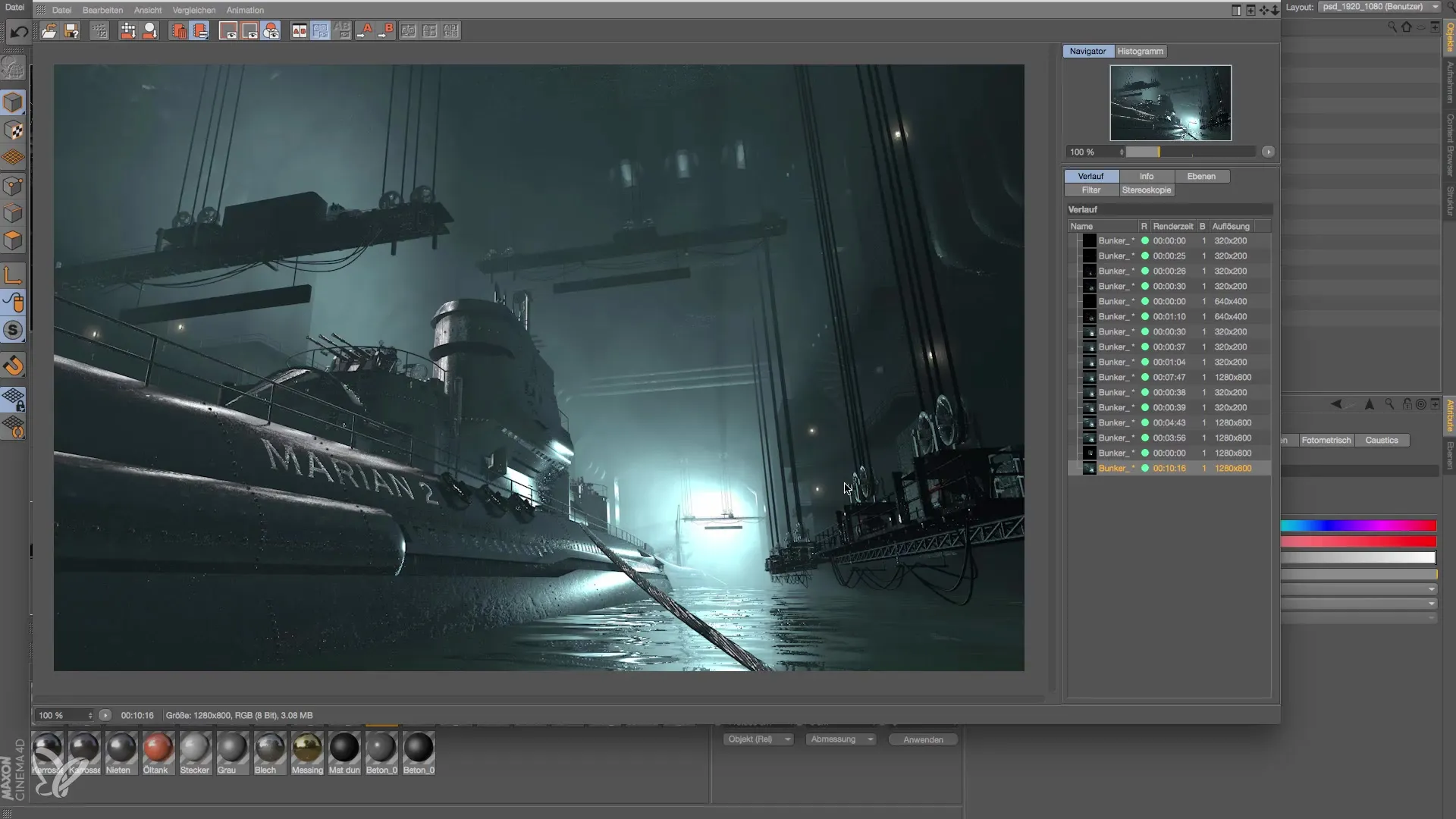
Най-напред е необходимо да изберете подходящия източник на светлина. Кликнете върху светлинния обект във вашата сцена. Тази селекция е първата стъпка за извършване на настройки, които ще променят вашите светлосенки.
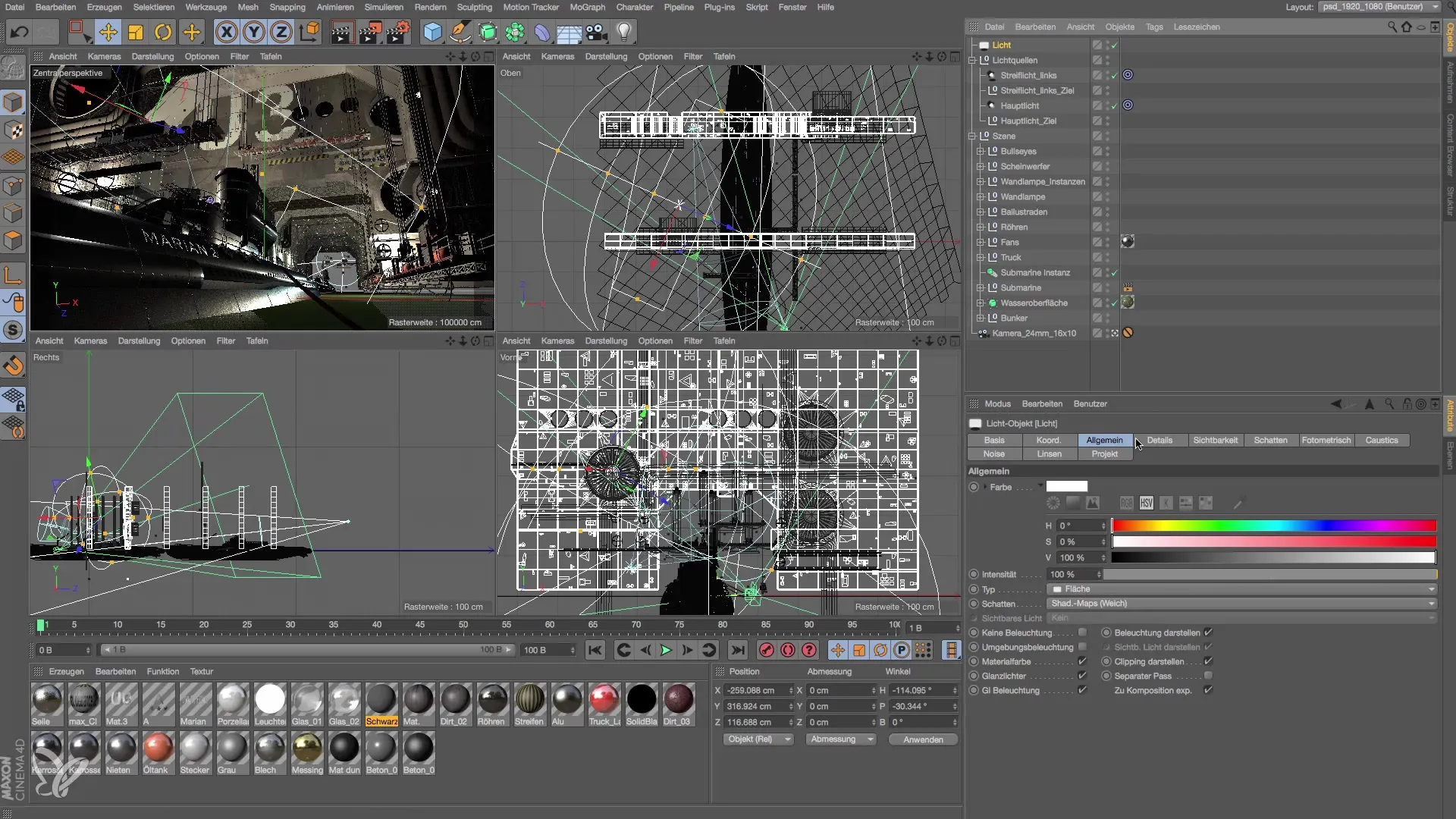
Сега преминете към детайлния раздел на светлинния обект. Там ще намерите опцията за инверсна квадратна намаляване. Малко по-надолу ви очаква възможността да активирате цветови градиент. Тази стъпка е решаваща, тъй като точно тази функция ще използваме, за да постигнем желания ефект.
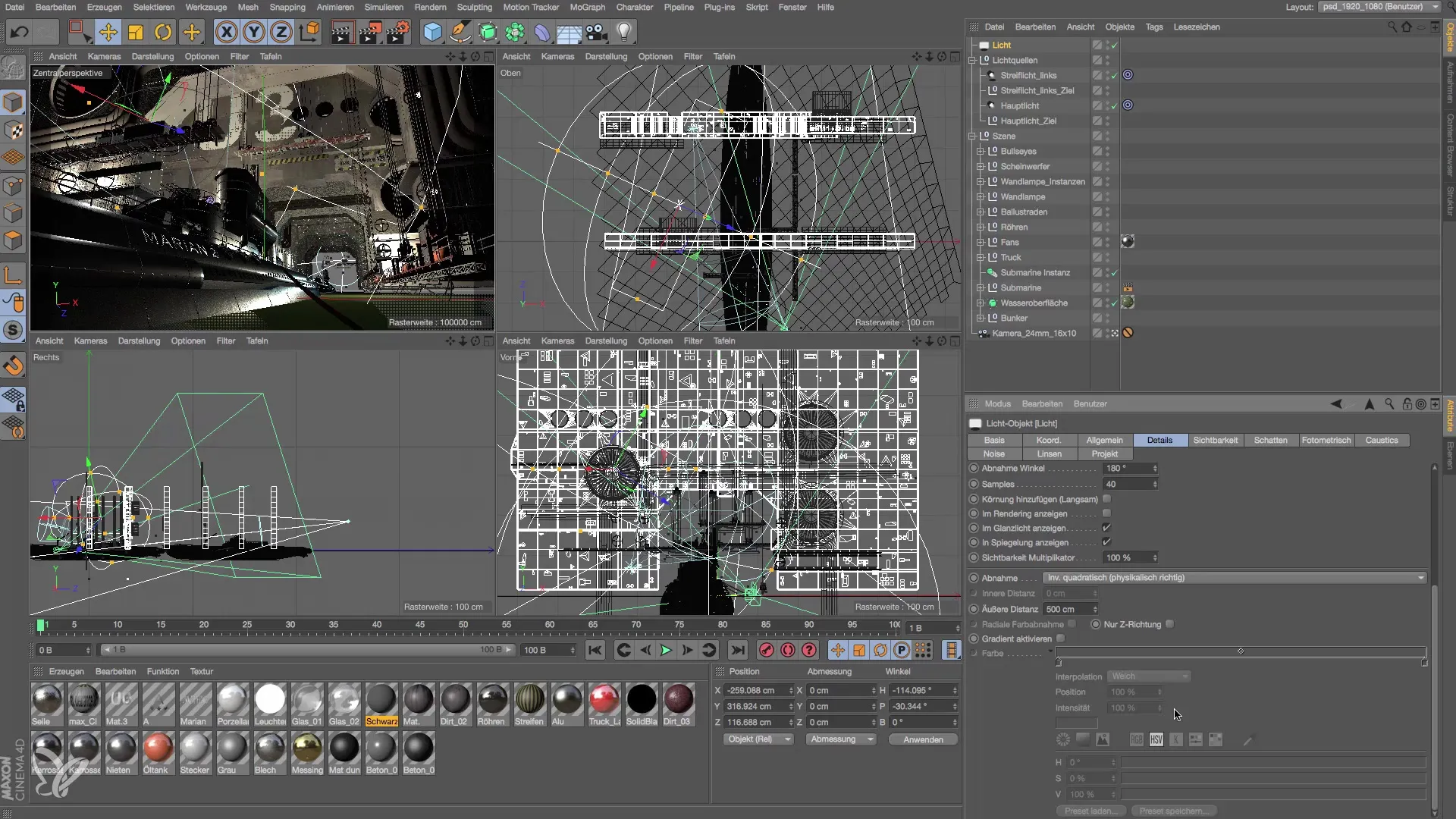
След като активирате цветния градиент, можете да изберете цветовете, които искате да използвате. Оставете задния цвят първоначално бял. Сега кликнете върху цветния градиент и изберете цвят за края. Препоръчвам да изберете цвят в цианова гама, който е малко по-син, за да постигнете желания ефект. Това ще помогне на светлината върху вашия обект да изглежда по-естествена.
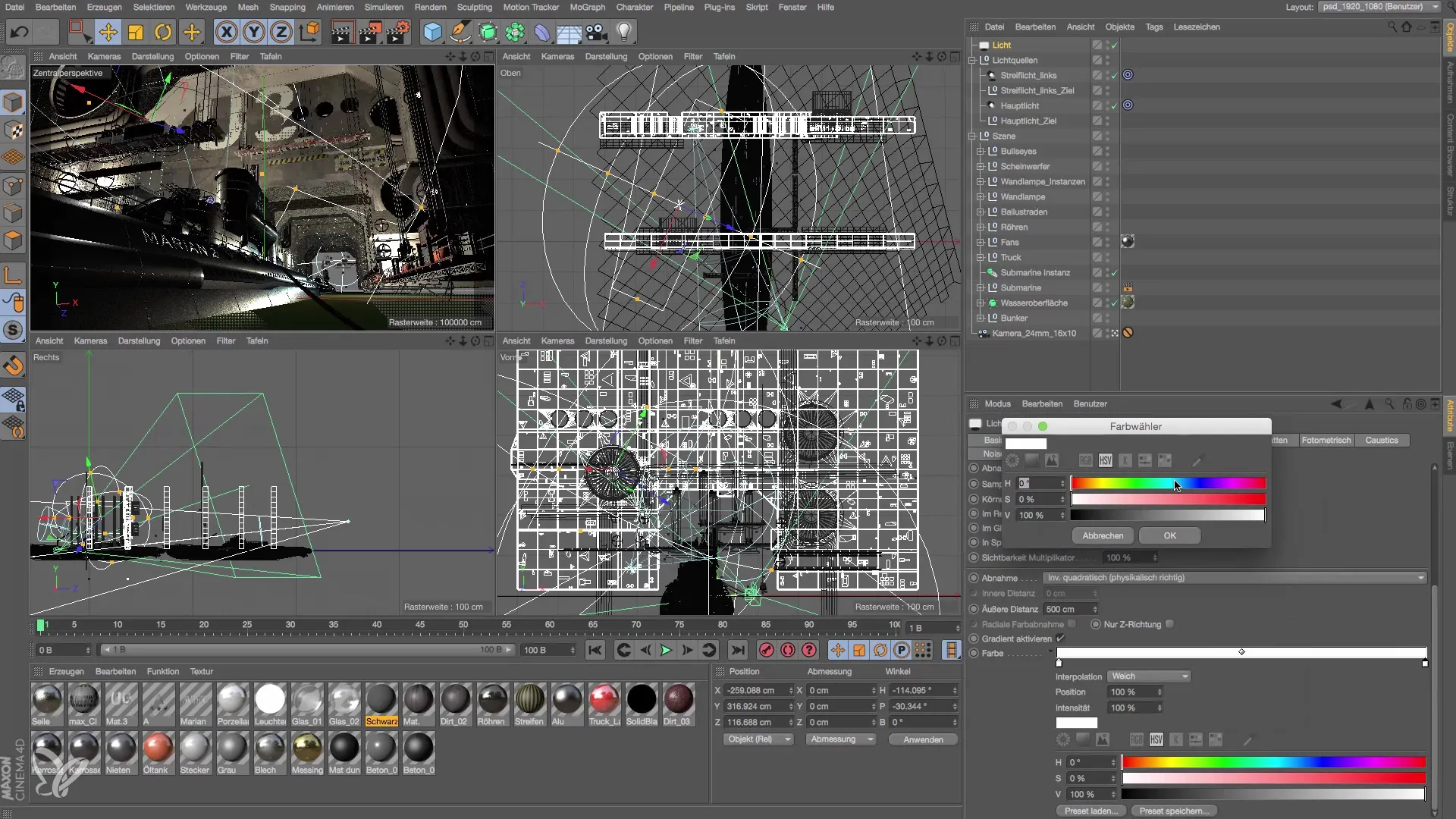
Важен аспект тук е наситеността. Убедете се, че наситеността е увеличена до максимума, така че циановата светлина да изглежда интензивна и ярка. Проверете след настройването на желания цвят резултата върху вашия обект. Обърнете внимание как светлосенките сега променят цвета си в сините нюанси, докато класическите бели отражения остават ненарушени.
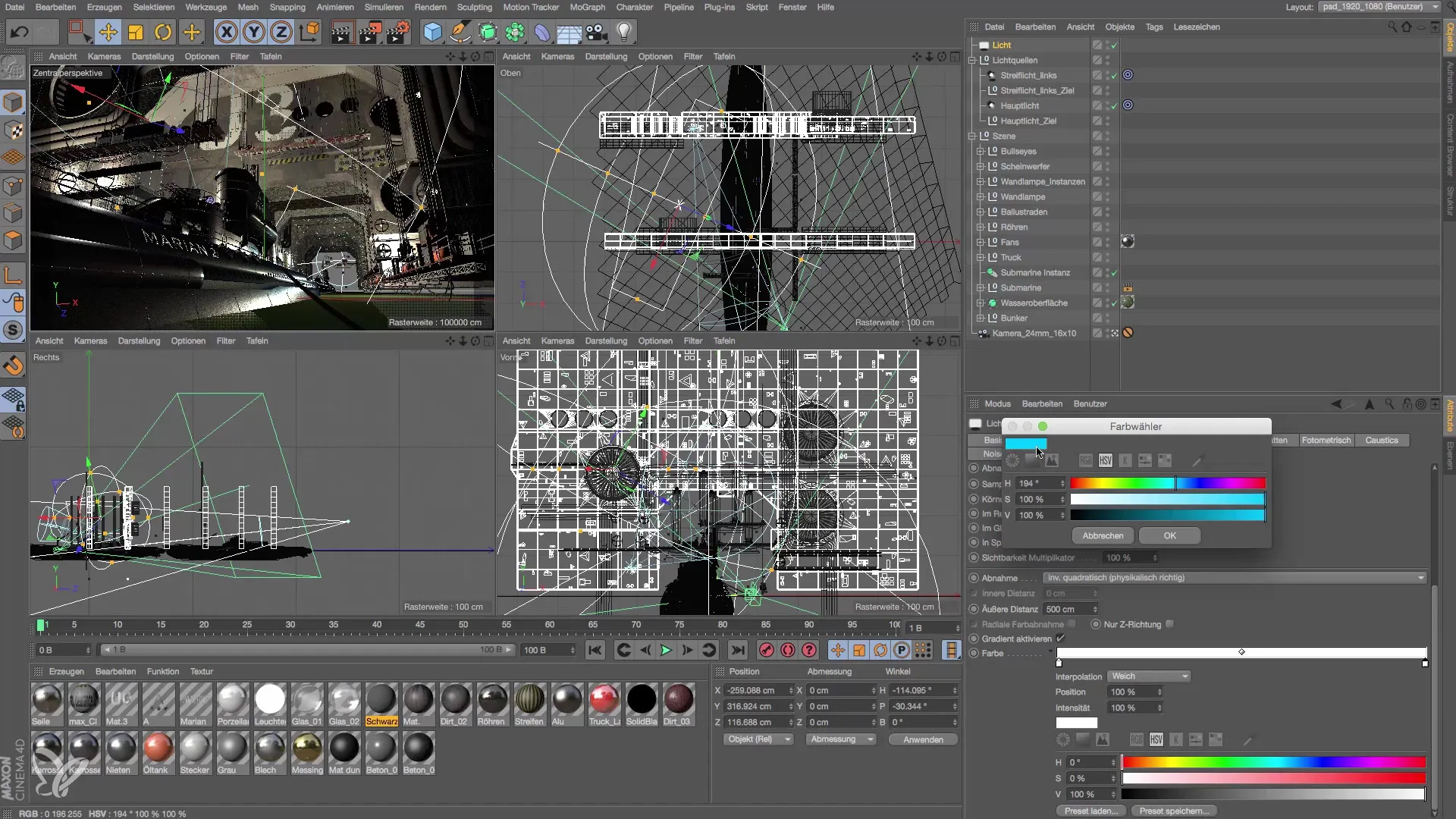
Винаги е полезно да се създадат контрастни изгледи по време на работния процес. Поработете малко с цветовете, докато не сте доволни от резултата. Перфектният баланс между светлосенките и отраженията може да направи драматична разлика в възприятието на вашата сцена.
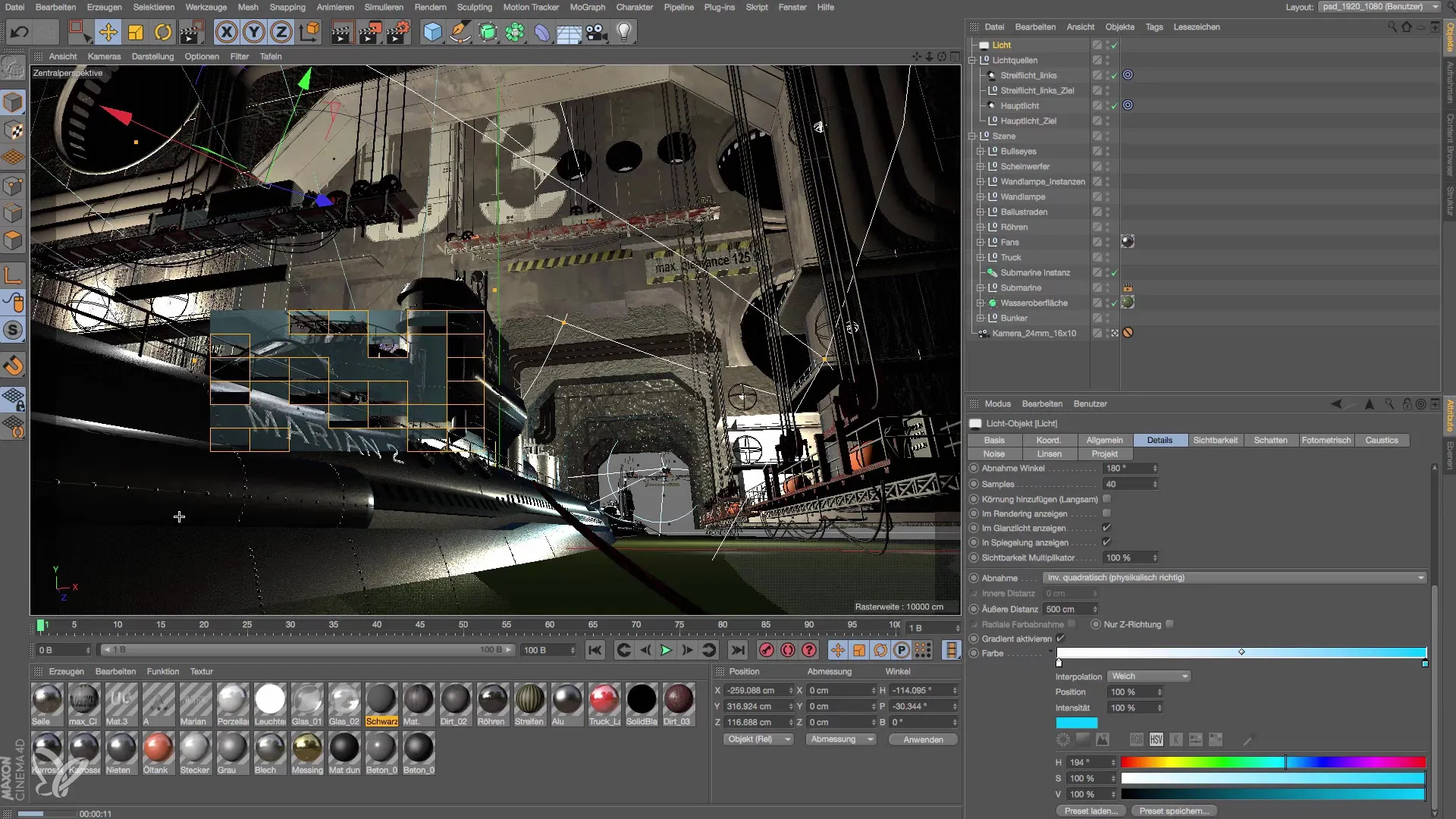
Запомнете, че такива малки корекции често са решаващи за общото впечатление. Понякога това е разликата, която прави една сцена да изглежда не само добре, но и убедително и впечатляващо. Задръжте, помислете дали искате да промените цвета или интензивността, за да постигнете най-добрия ефект.

Сега можете да разгледате резултата от вашата работа. Трябва да е очевидно, че светлосенките плавно преминават в циановата зона, докато отраженията остават бели. Това придава реалистичен и привлекателен вид на изображението. Уверете се, че опитвате няколко версии; дори и различен нюанс на синьото понякога може да има много по-добър ефект.
Обобщение – Настройване на светлината в Cinema 4D: Създаване на цветови градиент
В това ръководство научихте как да приложите цветови градиент върху източника на светлина в Cinema 4D, за да промените светлосенките на вашите обекти. Чрез стъпка по стъпка настройки на източника на светлина и цветовете можете да промените отраженията, което води до по-естествен вид на вашата сцена.
Често задавани въпроси
Как активирам цветови градиент за източниците на светлина в Cinema 4D?Кликнете върху светлинния обект и активирайте цветния градиент в детайлния раздел.
Как избирам цветовете за цветния градиент?Изберете задния цвят (например бял) и предния цвят (например циан), за да определите прехода.
Защо е важно да правите разлика между светлосенките и отраженията?И двете са отражения, но влияят на крайния вид по различен начин, особено при корекции на цвета.
Как мога да се уверя, че отраженията остават бели?Внимавайте при настройките на светлинния обект да оцветите само светлосенките и да оставите отраженията непроменени.
Мога ли да използвам други цветове вместо циан?Да, експериментирането с различни цветове може да създаде различен и интересен ефект.


